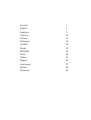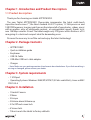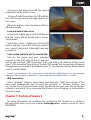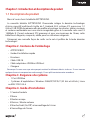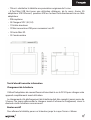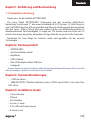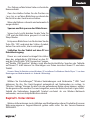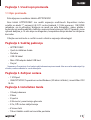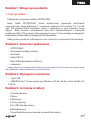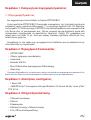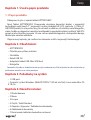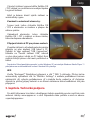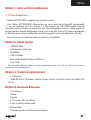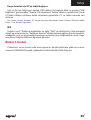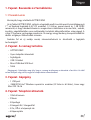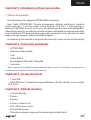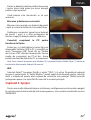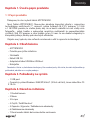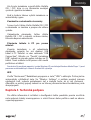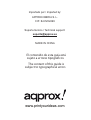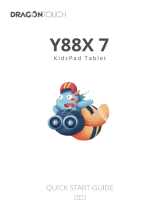Approx Cheesecake Tab 7.0 Manuel utilisateur
- Catégorie
- Comprimés
- Taper
- Manuel utilisateur
La page charge ...
La page charge ...
La page charge ...
La page charge ...
La page charge ...
La page charge ...
La page charge ...
La page charge ...

7
Chapitre 1. Introduction et description du produit
1.1 Description du produit
Merci d´ avoir choisi la tablette APPTB701BV2.
La nouvelle tablette APPTB701BV2 Cheesecake intègre la dernière technologie
d´écran capacitif multi-touch tactile de 7, Android 4.0.3 système ICS, processeur 1,2
GHz et 1 GB DDR3 de mémoire a n de pro ter et partager vos photos, vidéos, musique
et contenu multimédia avec une vitesse imaginable grâce à sa nouvelle carte sans Fil
150Mpbs N. Pesant seulement 273 grammes et avec une épaisseur de 14mm, cette
tablette est élégante, compacte, idéale pour les utilisateurs exigeants.
Découvrez une nouvelle façon de surfer sur le net et pro ter de la toute dernière
technologie!
Chapitre 2. Contenu de l’emballage
• APPTB701BV2
• Guide d´installation rapide
• Écouteurs
• Câble USB 2.0
• Câble adaptateur USB-Mini USB host
• Chargeur
Remarque: Assurez-vous que votre paquet contient les éléments décrits ci-dessus. Si vous trouvez
quelque chose est manquant ou endommagé, s’il vous plaît contactez votre revendeur.
Chapitre 3. Exigences du système
• 1 Port USB libre
• Systèmes d´exploitations: Windows 2000/XP/VISTA/7 (32 bits et 64 bits), Linux
ou MAC OSX 10.4.6
Chapitre 4. Guide d’installation
• 1 Caméra Frontale
• 2 Menu
• 3 Bouton escape
• 4 Baisser / Monter volume
• 5 Marche/Arrêt (On/Off ) et verrouillage de l´écran
• 6 Verrouillage de l´écran

8
• 7 Reset : réinitialise la tablette aux paramètres originaux de l´usine
• 8 Port Mini USB Host pour une utilisation ultérieure de la souris, clavier, 3G
adaptateur USB Ethernet, pendrive USB ou lecteur ash directement via un câble
adaptateur
• 9 Microphone
• 10 Chargeur VDC (5V, 2A)
• 11 Entrée écouteurs
• 12 Mini connecteur USB pour connexion à un PC
• 13 Fente Mini SD
• 14 Caméra arrière
Tout d´abord lisez cette information
Chargement de la batterie
Utilisez l’adaptateur de courant fourni et branchez-le sur le DC-5V pour charger votre
appareil complètement avant utilisation.
Le chargement et le déchargement de la batterie doit être complet, jamais moins de
5 heures. Ne jamais débrancher le chargeur avant d´achever le chargement, sinon la
durée de vie de la batterie sera raccourci.
Bouton on/o
Pour allumer la tablette, peser sur le bouton jusqu´à ce que l´écran s´allume
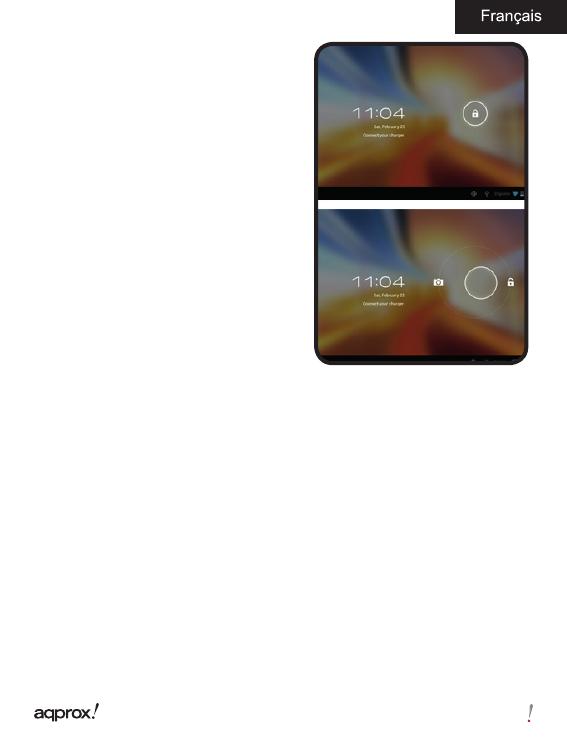
9
Chapitre 5. Support technique
Pour plus d’informations sur l’installation et la con guration de ce produit ou pour
obtenir un guide d’utilisateur complet s’il vous plaît aller à notre site web www.
approx.es, la section de soutien ou ou appeler le numéro 902364692 service.
Une fois terminé le chargement du système,
cliquez sur l´icône du cadenas et faites le glisser
vers la droite, comme vous voyer dans l´image
ci-dessous:
Glissement vers la gauche apparaît l’appareil
photo directement
Pour désactiver tenir la position marche /
arrêt jusqu’à ce qu’il apparaisse sur l’écran le
message d’éteindre l’appareil.
Lorsque la batterie est faible la tablette
s’éteindra automatiquement.
Verrouiller et déverrouiller l’écran.
Verrouiller l´écran : Appuyez légèrement sur
le bouton on / off et l’écran est verrouillé et en
mode d´économie d’énergie.
Déverrouiller l´écran: Appuyez légèrement
sur le bouton on/ff et l´icône du cadenas
apparaitra sur l´écran appuyez et faites glisser
vers la droite pour déverrouiller.
Connectez la tablette au PC pour transférer des chiers
Allumez l´appareil et une fois déverrouillé, connecter via le câble USB au PC et l´icône
de connexion suivant s´affi chera dans le coin supérieur gauche. Appuyez et faites
glisser vers le bas de l’écran, sélectionnez “USB Connected puis cliquez sur “Activer
USB de stockage, le support de stockage apparaîtra dans la mémoire de la tablette sur
votre PC. Vous pouvez maintenant transférer des données entre votre PC et la tablette.
Remarque: Si votre système d’exploitation est Windows XP, l’installation de Windows Media Player
11 avant de transférer des chiers multimédias. Android 4.0 nécessite.
Connexion Wi
Sélectionner ‘’Paramètres’’, “Connexions sans l et réseaux et les réseaux Wi »
et l’activer. L’appareil se mettra automatiquement à la recherche de réseaux. Dans
“Wireless Settings” vous pouvez voir la liste des réseaux détectés, sélectionnez en un
et mettre le mot de passe si le réseau est protégé. Une fois connecté, l´icône de réseau
sans l apparaîtra
La page charge ...
La page charge ...
La page charge ...
La page charge ...
La page charge ...
La page charge ...
La page charge ...
La page charge ...
La page charge ...
La page charge ...
La page charge ...
La page charge ...
La page charge ...
La page charge ...
La page charge ...
La page charge ...
La page charge ...
La page charge ...
La page charge ...
La page charge ...
La page charge ...
La page charge ...
La page charge ...
La page charge ...
La page charge ...
La page charge ...
La page charge ...
La page charge ...
La page charge ...
La page charge ...
La page charge ...
La page charge ...
La page charge ...
La page charge ...
La page charge ...
La page charge ...
La page charge ...
-
 1
1
-
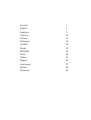 2
2
-
 3
3
-
 4
4
-
 5
5
-
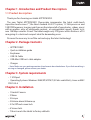 6
6
-
 7
7
-
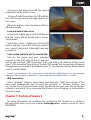 8
8
-
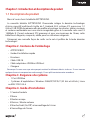 9
9
-
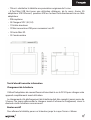 10
10
-
 11
11
-
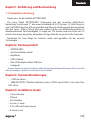 12
12
-
 13
13
-
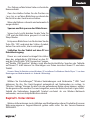 14
14
-
 15
15
-
 16
16
-
 17
17
-
 18
18
-
 19
19
-
 20
20
-
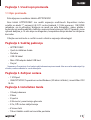 21
21
-
 22
22
-
 23
23
-
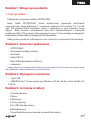 24
24
-
 25
25
-
 26
26
-
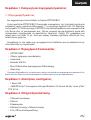 27
27
-
 28
28
-
 29
29
-
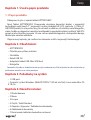 30
30
-
 31
31
-
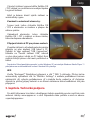 32
32
-
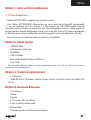 33
33
-
 34
34
-
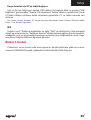 35
35
-
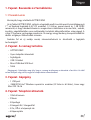 36
36
-
 37
37
-
 38
38
-
 39
39
-
 40
40
-
 41
41
-
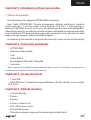 42
42
-
 43
43
-
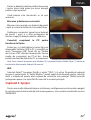 44
44
-
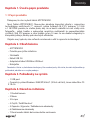 45
45
-
 46
46
-
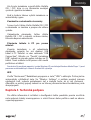 47
47
-
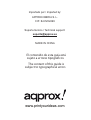 48
48
Approx Cheesecake Tab 7.0 Manuel utilisateur
- Catégorie
- Comprimés
- Taper
- Manuel utilisateur
dans d''autres langues
- italiano: Approx Cheesecake Tab 7.0 Manuale utente
- English: Approx Cheesecake Tab 7.0 User manual
- español: Approx Cheesecake Tab 7.0 Manual de usuario
- Deutsch: Approx Cheesecake Tab 7.0 Benutzerhandbuch
- português: Approx Cheesecake Tab 7.0 Manual do usuário
- slovenčina: Approx Cheesecake Tab 7.0 Používateľská príručka
- polski: Approx Cheesecake Tab 7.0 Instrukcja obsługi
- čeština: Approx Cheesecake Tab 7.0 Uživatelský manuál
- Türkçe: Approx Cheesecake Tab 7.0 Kullanım kılavuzu
- română: Approx Cheesecake Tab 7.0 Manual de utilizare
Documents connexes
-
Approx Cheesecake Tab 7.0 Guide d'installation
-
Approx MP3 Sport Le manuel du propriétaire
-
Aqprox Cheesecake Tab 10.1” XL 16:9 Mode d'emploi
-
Approx Cheesecake Tab 7” LITE Manuel utilisateur
-
Approx APPTB702 Manuel utilisateur
-
Approx appMP401-4GBX Manuel utilisateur
-
Approx APPTB703 Mode d'emploi
-
Aqprox Cheesecake Tab 10.1" XL 2 16:9 Mode d'emploi
-
Approx Cheesecake Tab XL 2 Manuel utilisateur
-
Aqprox APPTB800S Mode d'emploi